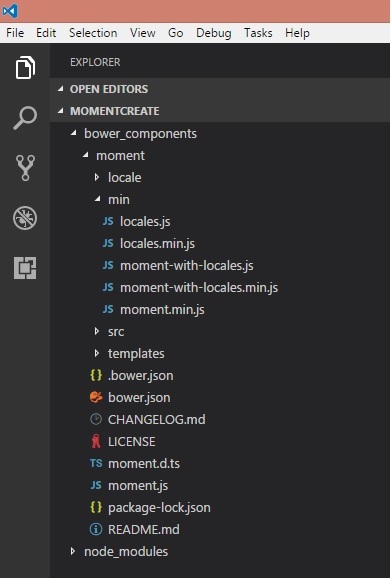MomentJS - Configuration de l'environnement
Dans ce chapitre, vous apprendrez en détail comment configurer l'environnement de travail de MomentJS sur votre ordinateur local. Avant de commencer à travailler sur MomentJS, vous devez avoir accès à la bibliothèque. Vous pouvez accéder à ses fichiers dans l'une des méthodes suivantes -
Méthode 1: Utilisation du fichier MomentJS dans le navigateur
Dans cette méthode, nous allons avoir besoin du fichier MomentJS de son site officiel et l'utiliser directement dans le navigateur.
Étape 1
Dans un premier temps, rendez-vous sur le site officiel de MomentJS https://momentjs.comVous trouverez la page d'accueil comme indiqué ici -

Notez qu'il existe une option de téléchargement disponible qui vous donne le dernier fichier MomentJS disponible. Notez que le fichier est disponible avec et sans minification.
Étape 2
Maintenant, incluez moment.js à l'intérieur de scripttag et commencez à travailler avec MomentJS. Pour cela, vous pouvez utiliser le code ci-dessous -
<script type = "text/JavaScript" src = " https://MomentJS.com/downloads/moment.js"></script>Voici un exemple de travail et sa sortie pour une meilleure compréhension -
Exemple
<html>
<head>
<title>MomentJS - Working Example</title>
<script type = "text/JavaScript" src = "https://MomentJS.com/downloads/moment.js"></script>
<style>
div {
border: solid 1px #ccc;
padding:10px;
font-family: "Segoe UI",Arial,sans-serif;
width: 50%;
}
</style>
</head>
<body>
<div style = "font-size:25px" id = "todaysdate"></div>
<script type = "text/JavaScript">
var a = moment().toString();
document.getElementById("todaysdate").innerHTML = a;
</script>
</body>
</html>Production
le moment-localeLe fichier pour travailler avec différents paramètres régionaux est également disponible, comme indiqué dans la capture d'écran ci-dessus. Maintenant, ajoutez le fichier à la balise de script comme indiqué ci-dessous et travaillez avec différents paramètres régionaux de votre choix. Pour cela, vous pouvez utiliser le code ci-dessous -
<script type="text/JavaScript" src="https://MomentJS.com/downloads/moment-with-locales.js"></script>Voici un exemple de travail pour moment-locale et sa sortie pour une meilleure compréhension -
<html>
<head>
<script type = "text/JavaScript" src ="https://MomentJS.com/downloads/moment-with-locales.js"></script>
</head>
<body>
<h1>Moment Locale</h1>
<div id = "datedisplay" style = "font-size:30px;"></div>
<script type = "text/JavaScript">
var a = moment.locale("fr");
var c = moment().format("LLLL");
document.getElementById("datedisplay").innerHTML = c;
</script>
</body>
</html>Production
Méthode 2: Utilisation de Node.js
Si vous optez pour cette méthode, assurez-vous d'avoir Node.js et npminstallé sur votre système. Vous pouvez utiliser la commande suivante pour installer MomentJS -
npm install momentVous pouvez observer la sortie suivante une fois que MomentJS est installé avec succès -

Maintenant, pour tester si MomentJS fonctionne correctement avec Node.js, créez le fichier test.js et ajoutez-y le code suivant -
var moment = require('moment');
var a = moment().toString();
console.log(a);Maintenant, dans l'invite de commande, exécutez le noeud de commande test.js comme indiqué dans la capture d'écran ci-dessous -
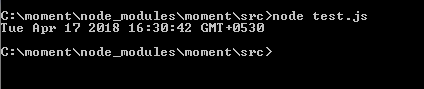
Notez que cette commande affiche la sortie pour moment().toString().
Méthode 3: Utilisation de Bower
Bower est une autre méthode pour obtenir les fichiers requis pour MomentJS. Vous pouvez utiliser la commande suivante pour installer MomentJS en utilisant Bower -
bower install --save momentLa capture d'écran ci-dessous montre l'installation de MomentJS en utilisant Bower -
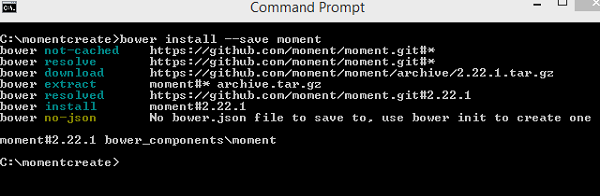
Ce sont les fichiers chargés depuis Bower pour MomentJS à installer. Les fichiers de moment et de paramètres régionaux installés sont affichés dans l'image ci-dessous -